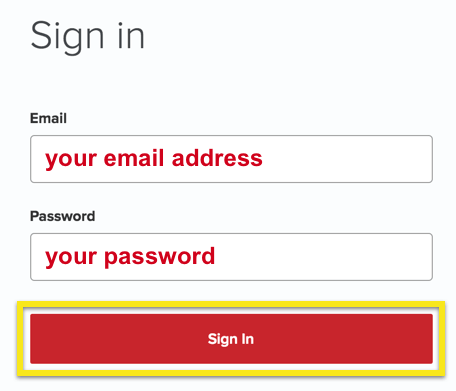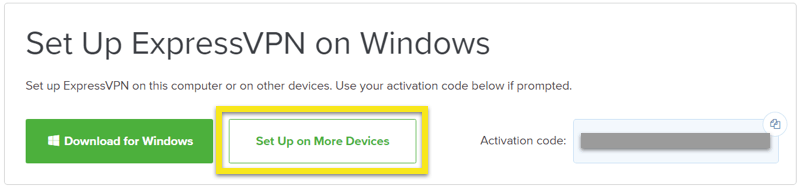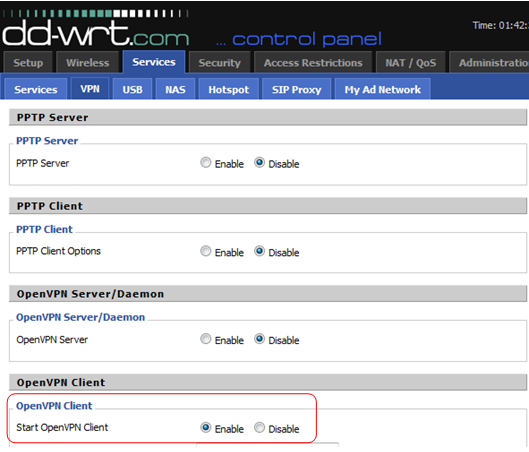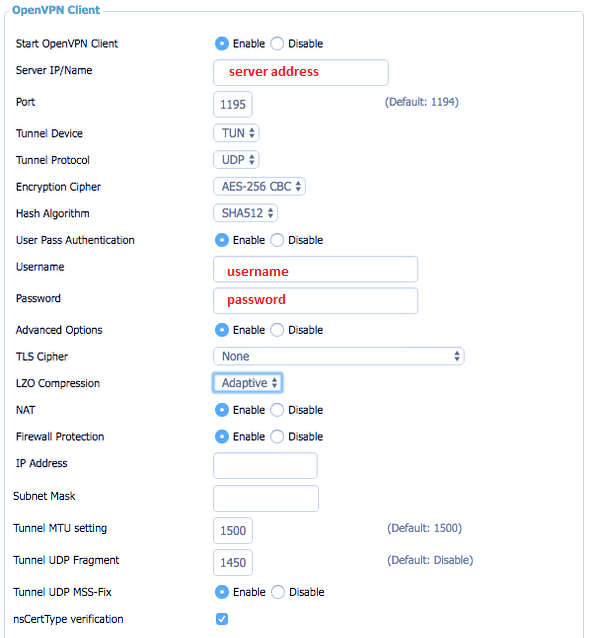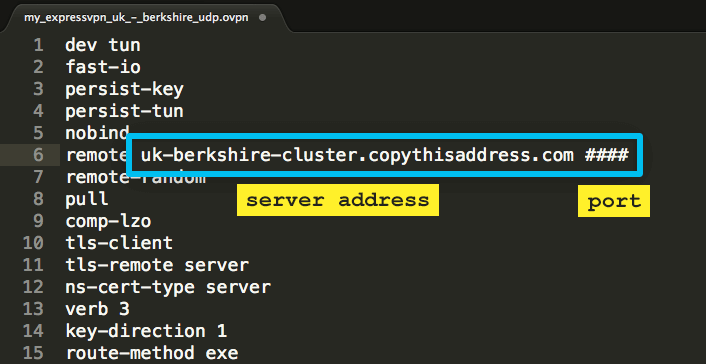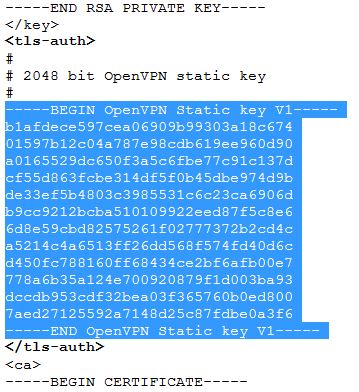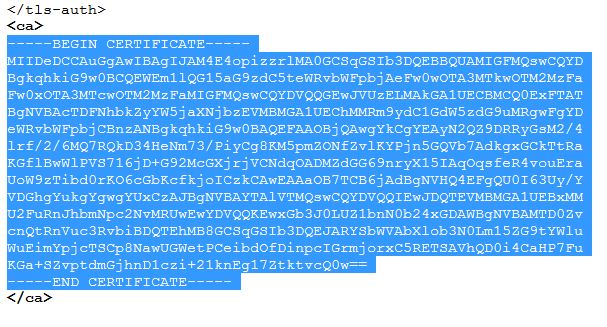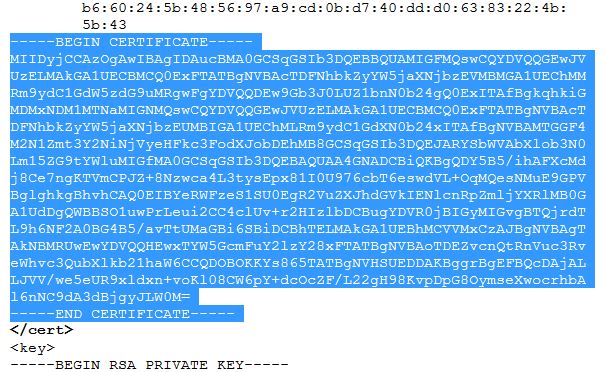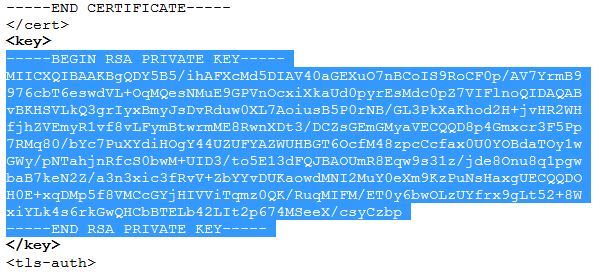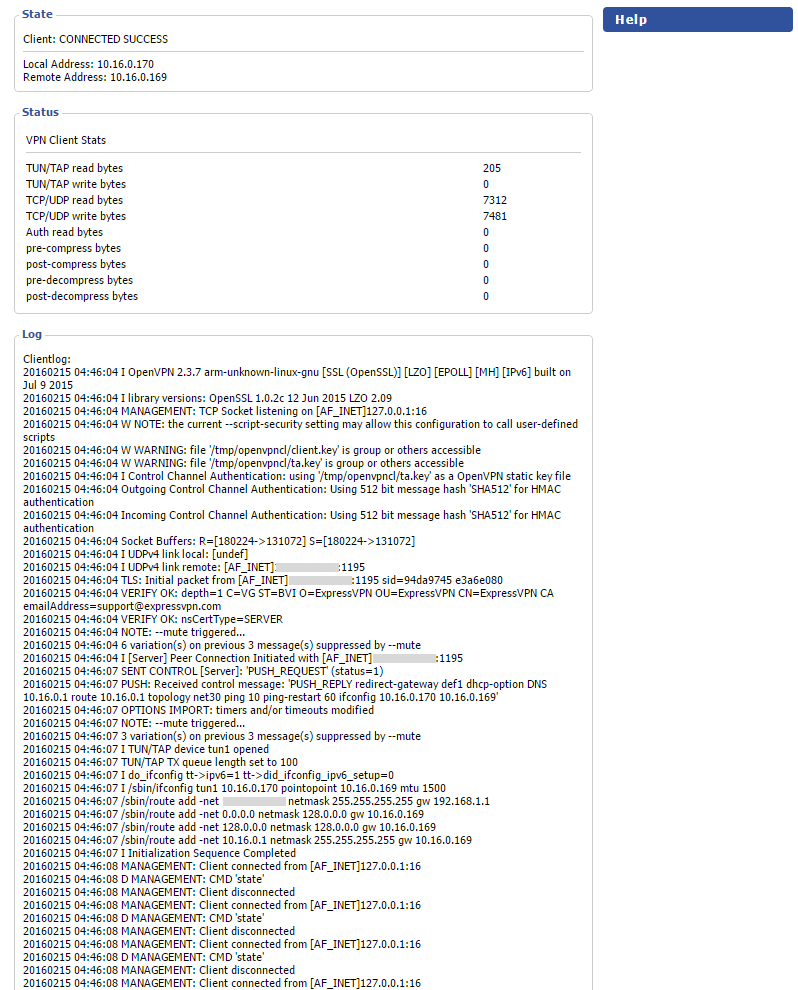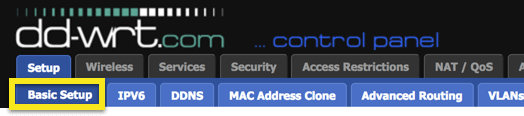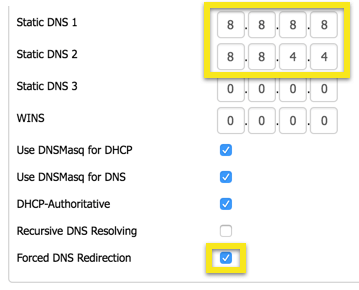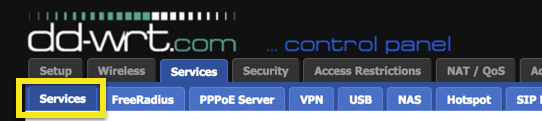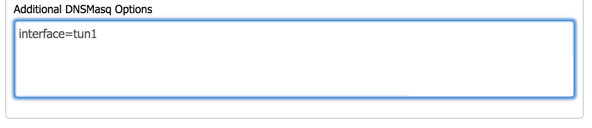Jak skonfigurować ExpressVPN na routerze DD-WRT (OpenVPN)
Uwaga: Będziesz potrzebował oprogramowania układowego DD-WRT, które może uruchamiać najnowsze konfiguracje VPN i ma co najmniej 8 MB pamięci flash.
W tym artykule dowiesz się, jak to zrobić skonfiguruj ExpressVPN na routerze DD-WRT, używając protokołu OpenVPN.
Aby skonfigurować ExpressVPN na routerze DD-WRT, musisz najpierw pobrać pliki konfiguracyjne OpenVPN. Umożliwia to połączenie z serwerami ExpressVPN. Postępuj zgodnie z tymi instrukcjami, aby skonfigurować router z OpenVPN.
Pobierz pliki konfiguracyjne VPN
Zaloguj się do swojego konta ExpressVPN.
Po kliknięciu linku w powitalnym e-mailu lub zalogowaniu się na stronie internetowej kliknij Skonfiguruj na większej liczbie urządzeń.
Kliknij Konfiguracja ręczna po lewej stronie ekranu, a następnie wybierz OpenVPN zakładka po prawej stronie. Najpierw zobaczysz swoją Nazwa Użytkownika i hasło a następnie listę Pliki konfiguracyjne OpenVPN. Istnieje plik odpowiadający każdej dostępnej lokalizacji serwera ExpressVPN.
Pobierz i zapisz .ovpn pliki lub lokalizacje (np. Los Angeles, Nowy Jork itp.), z którymi chcesz się połączyć.
Uwaga: Przygotuj swoją nazwę użytkownika i hasło, ponieważ zostaniesz poproszony o podanie ich później w procesie instalacji.
Skonfiguruj router
W przeglądarce internetowej przejdź do strony ustawień routera. W większości routerów DD-WRT domyślny adres to http://192.168.1.1.
W głównym panelu sterowania DD-WRT kliknij przycisk Usługi kartę, a następnie kliknij przycisk VPN podkarta.
Włącz Uruchom klienta OpenVPN opcja. Ujawni się panel konfiguracji OpenVPN, w którym wprowadzisz swoje ustawienia.
Kolejne kroki zależą od tego, czy korzystasz z nowej wersji oprogramowania układowego DD-WRT z uwierzytelnianiem użytkownika.
Dla wersji DD-WRT z uwierzytelnianiem użytkownika
Jeśli używasz wersji DD-WRT z uwierzytelnianiem User Pass, ekran powinien przypominać zrzut ekranu poniżej. Wprowadź ustawienia dla następujących pól:
- Adres IP / nazwa serwera: Otwórz plik konfiguracji pliku pobrany w edytorze tekstu i skopiuj adres serwera
- Nazwa Użytkownika: Nazwa użytkownika uzyskana powyżej
- Hasło: Hasło, które otrzymałeś powyżej
Dla wersji DD-WRT bez uwierzytelnienia użytkownika
Jeśli używasz wersji DD-WRT, która nie ma uwierzytelnienia User Pass, wykonaj następujące czynności:
Spójrz na Dodatkowa konfiguracja w polu tekstowym i wprowadź następującą komendę: auth-user-pass /tmp/auth.txt
The Adres IP / nazwa serwera to adres lokalizacji serwera ExpressVPN, z którym chcesz się połączyć.
Możesz znaleźć swój Adres IP / nazwa serwera i Port w .plik konfiguracyjny ovpn pobrałeś wcześniej. Kolejny:
- otwarty plik konfiguracyjny .ovpn za pomocą dowolnego edytora tekstu.
- Kopiuj dowolną z „zdalnych” nazw klastrów serwerów wymienionych w pliku konfiguracyjnym, oraz pasta to do Adres serwera / port pole podstawowego panelu sterowania OpenVPN.
- Zrób to samo dla Port.
Klucze i certyfikaty znajdują się w instrukcjach poniżej tej sekcji.
Skonfiguruj klucze i certyfikaty ExpressVPN
Na Usługi > VPN, znaleźć Dodatkowa konfiguracja i wprowadź następujące dane:
trwały klucz
persist-tun
fragment 1300
mssfix 1450
rozmiar klucza 256
Z pobranego pliku konfiguracji (.ovpn):
Skopiuj i wklej tekst pomiędzy i zablokować w Klucz uwierzytelniania TLS pole. Zobacz przykładowy obraz poniżej:
Skopiuj i wklej tekst pomiędzy i zablokować w CA Cert pole. Zobacz przykładowy obraz poniżej:
Skopiuj i wklej tekst pomiędzy i zablokować w Certyfikat klienta publicznego pole. Zobacz przykładowy obraz poniżej:
Skopiuj i wklej tekst pomiędzy i zablokować w Klucz klienta prywatnego pole. Zobacz przykładowy obraz poniżej:
Kliknij Zapisać, a następnie kliknij Zastosuj ustawienia aby rozpocząć połączenie z VPN.
W przypadku użytkowników DD-WRT bez autoryzacji User Pass postępuj zgodnie z instrukcjami tutaj.
Aby sprawdzić status połączenia, kliknij Status > OpenVPN. Jeśli widzisz tylko puste formularze, coś nie mogło być prawidłowo widoczne. Być może będziesz musiał spróbować ponownie. Powinno to wyglądać jak zrzut ekranu poniżej.
Wyeliminuj wycieki DNS na routerze
Na pulpicie nawigacyjnym routera przejdź do Ustawiać > Podstawowe ustawienia.
Pod Ustawienia serwera adresów sieciowych (DHCP), wprowadź następujące ustawienia DNS:
- Statyczny DNS 1: 8.8.8.8
- Statyczny DNS 2: 8.8.4.4
- Wymuszone przekierowanie DNS: sprawdzone
Na dole strony kliknij Zapisać i Zastosuj ustawienia.
Przejdź do góry strony Usługi > Usługi.
Pod Dodatkowe opcje DNSMasq, wprowadź następujące dane:
interfejs = tun1
Na dole strony kliknij Zapisać i Zastosuj ustawienia.
Spróbuj połączyć się z VPN na routerze.
Dodatkowe kroki dla starszych wersji oprogramowania DD-WRT
Po skonfigurowaniu klienta OpenVPN i zapisaniu ustawień przejdź do Podawanie > Polecenia i wprowadź następujące polecenia:
echo USERNAMEHERE > /tmp/auth.txt
echo HASŁO >> /tmp/auth.txt
Kliknij Zapisz uruchomienie.
Iść do Podawanie > Zarządzanie i kliknij Uruchom ponownie router.